Pubg долго загружается матч
Обновлено: 21.05.2024
В виду плохой оптимизации и тяжелого движка CryEngine 4, некоторые игроки PUBG имеют проблемы с подгрузкой текстур домов и другого окружения в игре. В этом гайде мы рассмотрим несколько способов решения проблемы с подргузкой текстур в PLAYERUNKNOWN’S BATTLEGROUNDS.
Основной проблемой подгрузки текстур является неспособной оперативной памяти и жесткого диска работать в полную мощность. Чтобы ускорить работу жеского диска — выполните дефрагментацию. Она поможет структурировать данные, для более высокой скорости работы
Решаем проблемы с долгой загрузкой текстур в PUBG
В виду плохой оптимизации и тяжелого движка CryEngine 4, некоторые игроки PUBG имеют проблемы с долгой загрузкой текстур домов и другого окружения в игре. В этом руководстве мы рассмотрим четыре способа решения проблемы с подргузкой текстур в PLAYERUNKNOWN’S BATTLEGROUNDS.
Основной проблемой подгрузки текстур является неспособной оперативной памяти и жесткого диска работать в полную мощность. Чтобы ускорить работу жеского диска – выполните дефрагментацию. Она поможет структурировать данные, для более высокой скорости работы
Как выполнить дефрагментацию диска?
- Зайдите в «Мой компьютер»
- Выберите локальный диск.
- Кликом по нему правой кнопки мыши вызовите контекстное меню, в котором выберите пункт «Свойства». В верхней части окна свойств выберите вкладку «Сервис» и нажмите на кнопку «Оптимизировать»
В открывшимся окне выберите диск и нажмите на кнопку «Оптимизировать»
Внимание! Дефрагментацию необходимо проводить только HDD дисков. SSD в этом не нуждается, мало того, это может привести к негативным последствиям!
КАК ВЫПОЛНИТЬ ОЧИСТКУ ОПЕРАТИВНОЙ ПАМЯТИ
Высока вероятность того, что бОльшая часть оперативной памяти заполнена фоновыми процессами и запущенными программами, поэтому, рекомендуется их отключить, дабы увеличить объем свободной ОЗУ. Рекомендуется иметь более 15-20% ОЗУ в запасе, это поможет избежать лагов и зависаний в игре.
Шаг 1. Чистим оперативную память через диспетчер
Большинство браузеров и открытых программ сильно нагружают оперативную память, что приводит к медленной работе как игр, так и компьютера в целом. Поэтому рекомендуется перед игрой отключать все активные процессы. Вот так выглядит загрузка 5ГБ оперативной памяти при двух открытых браузерах и фотошопе
Вырубаем все ненужные программы и радуемся повышению производительности ПК!
Шаг 2. Автоматическая очистка оперативной памяти
Бывает лаги могут застать в самый неподходящий момент, поэтому чистить оперативку придется постоянно. В этом может помочь программа «Mem Reduct». Которая очищает оперативную память при нажатии необходимой клавиши.
Настройка Mem Reduct
Первым делом заходим в настройки программы и ставим русский язык.
Далее переходим во вкладку «Очистка памяти» и устанавливаем сочетание клавиш для программы
И перед каждой игрой нажимаем сочетание клавиш для очистки оперативной памяти.
Внимание! Программу необходимо запускать от имени администратора.
Рекомендуемый объем оперативной памяти:
- 8ГБ – минимум;
- 12ГБ – оптимально;
- 16ГБ – рекомендуется.
Рекомендуемый объем SSD:
- 64ГБ – минимум;
- 240ГБ – оптимально;
- 480ГБ – рекомендуется
В общем, установили на флешку игру (какая-то бюджетная на 16 ГБ) и текстуры PUBG начали полностью прогружаться сразу же. До этого не было стен или пластилиновые дома.
Как установить PUBG на флеш-накопитель
Представляем вашему вниманию минимальные системные требования, которым должна соответствовать конфигурация вашего компьютера.
- ОС: 64-разрядные версии Windows 7 с пакетом обновления 1 (SP1), Windows 8.1 и Windows 10;
- Процессор (AMD): шестиядерный FX-6300 с тактовой частотой 3,5 ГГц;
- Процессор (Intel): двухъядерный Core i3-4340 с тактовой частотой 3,6 ГГц;
- Память: 6 ГБ оперативной памяти;
- Графика (AMD): Radeon HD 7850 с 2 ГБ видеопамяти;
- Графика (NVIDIA): GeForce GTX 660 с 2 ГБ видеопамяти;
- DirectX: 11.0;
- Требования к онлайн-подключению: широкополосное подключение к интернету;
- Объем жесткого диска: 30 ГБ.
Если ваше железо отвечает минимальным требованиям — то вы сделали половину дела. Теперь нужно помочь.

Не прогружаются текстуры в PLAYERUNKNOWN’S BATTLEGROUNDS [Решение проблемы]
Текстуры в PLAYERUNKNOWN’S BATTLEGROUNDS могут не прогружаться не только на большом расстоянии, но и рядом с Вами. И проблема совсем не в неверно выставленных настройках. В последнее время многие игроки PLAYERUNKNOWN’S BATTLEGROUNDS начали испытывать проблемы с неправильным отображением текстур, то есть, они фактически не прогружались. И пусть существует целый ряд факторов, которые могут повлиять на скорость рендеринга текстур, но можно с уверенностью, сказать, что основные проблемы начались с момента недавнего патча.
Медленная прогрузка текстур – это огромная проблема для игры, так как поиск лута, оружия и снаряжения, является основополагающей составляющей победы в игре PLAYERUNKNOWN’S BATTLEGROUNDS. И если текстуры в PLAYERUNKNOWN’S BATTLEGROUNDS не прогрузились, то становится практически невозможным взаимодействие с объектами и зданиями. Вполне возможно, что данная проблема – это результат ошибок самой игры, но, возможно, это свидетельство слабого компьютера игрока, и Вам, возможно, придется обновить свой компьютер для удовлетворения требований игры…
Давайте разберем несколько путей решения проблемы без обновления железок Вашего ПК!
Вариант №1: отключаем Nvidia Shadowplay
Это первый и самый простой выход для владельцев карт от Nvidia. Вы просто отключаете “Shadowplay”, в русскоязычной версии именуется как “Внутриигровое наложение”.
Вариант №2: используем SSD для хранения файлов игры.
Проще говоря, устанавливаем или переносим игру на SSD, где скорость чтения/записи выше, чем на HDD. Потому как медленная прогрузка текстур может быть обусловлена малой скоростью передачи данных. И одним из выходов из данной ситуации может быть покупка SSD и перенос на него системных данных Windows и самой игры. Если же у Вас не хватает дискового пространства на SSD, то вы можете просто передать файл подкачки (виртуальную память), и он должен быть быстрее.
Разберем такой вариант, где у Вас нет папки Steam с играми на диске SSD, пошаговая инструкция такова:
- В Меню “Настройки” в Steam, выбираем пункт “Загрузки”, затем выбираем верхний пункт “Папки библиотеки Steam”.
- Далее жмем на кнопку “Добавить Папку”
- Выбираем свой диск SSD и отдельную папочку на нем, где будут храниться данные нашей игры.
- Переносим данные игры в выбранную папку.
Если такой вариант у Вас не получился, то самый простой, “топорный” вариант – удалить данные и скачать игру заново. Или же, вы можете “создать” резервную копию игры и перенести ее в нужную папку на SSD. Сделать это можно следующим образом:

- Заходим в Библиотеку игр в Steam и находим нашу игру
- Правой кнопкой мыши кликаем на название игры и выбираем пункт “Создать резервную копию”
- Выберите пункт назначения для резервного копирования и позвольте программе закончить копирование.
- Когда процесс будет завершен, то кликаем на верхнем меню в Steam -> выбираем пункт “Резервное копирование и восстановление игр” (см. изображение ниже)
- Выбираем пункт “Восстановить из резервной копии”, далее выбираем локацию на диске (где мы сохранили копию из прошлого пункта №3)
- Далее выбираем место, куда будем восстанавливать игру из резервной копии (выбираем папку на SSD, ведь именно из-за этого мы и затеяли все это :))
Как только Steam закончит восстановление, то можем снова играть с более быстрой прогрузкой файлов и данных, что позволит системе быстрее прогружать текстуры!
Вариант №3: изменение дальности прорисовки (видимости) в игре PLAYERUNKNOWN’S BATTLEGROUNDS
Данный вариант не поможет всем и каждому. При использовании данного фикса, Вы меняете значение параметра дальности прорисовки с 1 на значение 2. Сделать это необходимо в следующем файле:
Находим параметр “ViewDistanceQuality=1” и меняет 1 на цифру 2, а затем сохраняем. Все это делаем при не запущенной игре.
Вариант №4: Внутриигровой трюк в PLAYERUNKNOWN’S BATTLEGROUNDS
Идея заключается в принужденной прогрузке текстуры в PLAYERUNKNOWN’S BATTLEGROUNDS. Все это можно сделать еще до фактического приземления. Вот как это делается: как только вы десантировались из самолета, то спокойно выбирайте направление полета. Затем, в момент раскрытия парашюта, нажмите клавишу TAB (для открытие инвентаря), при этом игра может подвиснуть на некоторое время, обычно на несколько секунд, потому как в этот момент, игра будет прогружать текстуры.
Вариант №5: Проверка расходования системных ресурсов
Для некоторых игроков, особенно для владельцев ПК с малым объемом оперативной память, возникает проблема с распределением этой самой оперативки на обрабатывание процессов системы и игры. Например, некоторые игроки после 2-3 игр в PUBG идут на перезагрузку системы и продолжают играть после ребута. Также существует возможность отключить некоторые ненужные программы из списка автозагрузки (например, при помощи программы CCleaner), также можно вручную сбросить “забитую” память через специальные программы, например MEM Reduct.
Как вывод, можно отметить следующее: поскольку игра PLAYERUNKNOWN’S BATTLEGROUNDS до сих пор находится в статусе Early Access, то разработчики до сих пор работают над увеличение производительности игры и улучшением ее оптимизации. Поэтому перечисленные ранее способы могут быть не единственными вариантами решения проблем с прогрузкой текстур и их отображением в игре. Вообще, текстуры в PLAYERUNKNOWN’S BATTLEGROUNDS это не только вопрос оптимизации, это вопрос вкуса, потому как некоторым игрокам абсолютно все равно в отношении качества текстур и их эстетической красоты: для них более важен соревновательный процесс и победа, как таковая. Другим же игрокам хочется не только поиграть, пострелять, но и чувствовать “реализм” игры, который, несомненно, передается через качественное изображение и оптимизацию механики игры.
Читать еще: Инвайт код приглашения Nimses для получения 1440 нимов (NIM)Не забудьте сохранить данный материал у себя на страничке Вконтакте, чтобы поделиться с друзьями!
PUBG.pw

Файлы, драйверы и библиотеки

Обязательным условием для успешного функционирования любой игры является наличие самых свежих драйверов для всех устройств в системе. Скачайте утилиту Driver Updater, чтобы легко и быстро загрузить последние версии драйверов и установить их одним щелчком мыши:
- загрузите Driver Updater и запустите программу;
- произведите сканирование системы (обычно оно занимает не более пяти минут);
- обновите устаревшие драйверы одним щелчком мыши.
Вспомогательные библиотеки DLL:
Читать еще: Когда откроется Nimses Goods и что можно будет купитьЕсли вы все это сделали, а проблема осталась, то можете поискать ее в нижеследующем списке.

Наиболее простым способом решения проблемы с черным экраном является перевод игры в оконный режим. Во время черного экрана нажмите комбинацию клавиш Alt+Enter. По истечению нескольких секунд повторно нажмите данную комбинацию для возвращения в обычный режим. Если проблема не решилась, попробуйте проделать следующее:
- Закройте игру;
- Зайдите в папку C:USERS AppDataLocalTslGameSavedConfigWindowsNoEditor;
- Найдите и удалите файл GameUserSettings.ini (предварительно лучше создайте копию данного файла);
- Проверьте целостность кеша игры в Steam;
- Запустите игру.

Если вы столкнулись с проблемой, когда игра постоянно вылетает через некоторое время, перво-наперво убедитесь, что у вас достаточно свободной оперативной памяти. Откройте диспетчер задач и просмотрите, какое количество памяти занято. Если какие-то приложения отнимают большое количество ресурсов, закройте их (ни в коем случае не закрывайте системные процессы). Если с ОЗУ все в порядке, у вас последняя версия драйверов, установлен последний патч, но игра все равно вылетает на рабочий стол, откройте командную строку и выполните команду services.msc. В свойствах BattlEye Service отметьте несколько пунктов для перезапуска службы. Если у вас видеокарта от AMD, попробуйте убрать профиль игры из настроек графического процессора.
Перед тем, как начать биться в истерике, убедитесь, что у вас хватает свободной памяти для установки. На локальном диске, куда вы устанавливаете игру, должно быть, как минимум 30 ГБ свободной памяти. Далее убедитесь, что у вас нормальное интернет-соединение. Возможно, интернет пропал или очень слабый, из-за чего файлы игры подгружаются очень медленно. На время установки обязательно отключите антивирус и брандмауэр, поскольку процесс загрузки может быть прерван.
Решить проблемы, связанную с отсутствием Dll-файлов очень легко. Для этого загрузите программу Dll-Fixer (ссылка для загрузки), а затем установите ее. Запустите приложение, после чего просканируйте недостающий файл. Программа автоматически загрузит все файлы Dll, которые требует игра.

Иногда проблемы с управлением могут возникать, если у вас подключено одновременно два устройства ввода (клавитура с мышкой и геймпад). Отключите геймпад, если хотите играть на клавиатуре с мышкой. Если это не решило проблему, попробуйте зайти в настройки игры, возможно там неправильно выставлены параметры управления. Кроме того, убедитесь, что ваше устройство ввода данных полностью исправно на примере других игр. Обязательно включите автоматическое обновление игры в Steam, чтобы своевременно загружать патчи с исправлениями.
Если ваша проблема оказалась более специфической или же способ, изложенный в данной статье, не помог, то вы можете спросить у других пользователей в нашей рубрике «Вопросы и ответы». Они оперативно помогут вам!
В игре все настройки на очень низких. При загрузке катки сначала слышны звуки, потом через секунд 30 только появляюсь в игре на примерно 15ти секундах до самолёта.
инфа сотка у тя HDD/ меняй на SSD и будет тебе щастье
Да согласен с David Beckham, меняешь/добавляешь на SSD (меняешь - HDD на SSD, добавляешь - просто вставляешь SSD не доставая HDD), ставишь Pubg на новый SSD, и катаешь на МАКСИМАЛЬНЫХ настройках!
Спасибо большое. Скажите, пожалуйста. Достаточно ли будет установить только пабг на этот ссд?
Игра не запускается дальше основной заставки
Данное явление указывает на временную перегрузку памяти или нехватку места на жестком диске.
- При излишней загрузке памяти проверьте настройки виртуальной памяти
Настройка виртуальной памяти для Windows 7:
Нажмите правой кнопкой мыши на «Мой компьютер» -> Выберите «Свойства» -> Выберите «Система» (в меню слева) -> Выберите «Настройка визуальных эффектов» в разделе «Счетчики и средства производительности» -> Во вкладке «Дополнительно» нажмите на кнопку «Изменить виртуальную память -> Установите предлагаемую Windows виртуальную память -> Перезагрузите компьютер, чтобы внести сделанные изменения.
Настройка виртуальной памяти для Windows 10:
Нажмите правой кнопкой мыши на «Этот компьютер» -> Выберите «Свойства» -> Выберите «Дополнительные параметры системы» (в меню слева) -> Выберите «Параметры» в пункте «Быстродействие» -> Во вкладке «Дополнительно» нажмите на кнопку «Изменить» виртуальную память -> Установите предлагаемую Windows виртуальную память -> Перезагрузите компьютер, чтобы внести сделанные изменения.
- Увеличьте свободный объем жесткого диска
Для запуска PUBG на жестком диске должно быть 30 Гб свободной памяти.
Если свободный объем жесткого диска, на который вы собираетесь скачать PUBG, составляется меньше 10—20 Гб нужно отсортировать ненужные программы или скачать игру на другой диск.


| 24,818 | уникальных посетителей |
| 428 | добавили в избранное |


















Как сделать, чтобы pubg не лагал? Вопрос актуальный, так как лагает и на мощных PC.
Начнем с того, что минимальным комфортным для игры значением FPS является цифра 60. Эти 60 фпс можно легко выжать даже с относительно старых компьютеров. Давайте рассмотрим способы:
Самый простой способ, но о котором многие пользователи забывают. Игра работает на движке Unreal Engine 4, он очень ресурсоемкий. Поэтому первым делом закройте все сторонние программы и браузеры.
Многие советуют изменить .ini файлы. Не советую, так как официально разрешения на редактирование с уклоном на оптимизацию не было, а вот про BAN за редактирование разработчики писали.
Скажу сразу, что пренебрегать настройками Nvidia для PUBG не стоит даже для мощных PC. Я на своей слабенькой видеокарте gtx 680 2gb стабильно играю на 70 FPS.
Заходим в панель управления Nvidia — программные настройки. Из списка выбираем PUBG, если нет — добавляем.
Нам надо изменить всего 2 параметра:
1 — Потоковая оптимизация на — ВКЛ
2 — Режим управления электропитанием на — предпочтителен режим максимальной производительности
Правильно настраиваем игру в панели управления Nvidia
Выставляем такие же параметры, как на скриншотах.
А так же не забудьте поставить последние драйвера.
Во вкладке видео поставить видеопрофиль - Расширенный
Графический профиль:
Режим сглаживания - Улучшить настройки приложения.
Метод сглаживания - Множественная выборка.
Морфологическая фильтрация - Включена.
Режим анизотропной фильтрации - Переопределить настройки приложения - Уровень анизотропной фильтрации - 16x.
Качество фильтрации текстур - Производительность.
Оптимизация формата поверхности - Включена.
Ждать вертикального обновления - Всегда выключено.
Тройная буферизация OpenGL - Выключено.
Кэш-память шейдера - Оптимизированно AMD.
Режим тесселяции - Оптимизированно AMD.
Управление частоты кадров выкручиваем на максимум.
Вообще, надо понимать, что если игра плохо тянет на компе и нет стабильных 60 FPS — то параметры запуска особо не помогут. Да, эта фишка добавит 10-15 FPS, но они будут нестабильны.
Однако, если очень хочется поиграть, то читаем далее.
Запуск игры в самом низком качестве. Для этого заходим в Steam, нажимаем правую кнопку мыши по игре в Steam — Далее «Свойства» — Нажмите «Установить параметры запуска» — Добавьте строчку «-nomansky -USEALLAVAILABLECORES -malloc=system -sm4 -veryhigh -lowmemory -FULLSCREEN -FPS -heapsize 6291456 -maxMem=11264».
Heapsize таблица под определенное кол-во оперативной памяти.
- 2097152 (4GB)
- 3145728 (6GB)
- 4194304 (8GB)
- 6291456 (12GB)
- 8388608 (16GB)
MaxMem таблица под определенное кол-во опреативной памяти.
- 3072 (4GB)
- 6144 (6GB)
- 7168 (8GB)
- 11264 (12GB)
- 13000 (16GB)
UPD:
-USEALLAVAILABLECORES -NoVSync -FPS 60
Остальное не работает, но можете попробовать.
Зайдите в игровой центр
Рядом с кнопкой играть, есть галочка – нажмите на нее
Во всплывающем окне выберите – Настройка игры
Перейти во вкладку — Запуск
Есть множество параметров, которое можно настроить при запуске, ниже мы дадим подробное описание каждому значению.
Подробное описание параметров:
Внимание! При выборе размера оперативной памяти, отталкивайтесь от объема вашей ОЗУ!
в -maxmem= необходимо поставить ваше количество оперативной памяти!
3072 (4GB)
6144 (6GB)
7168 (8GB)
11264 (12GB)
13000 (16GB)
Пример готового конфига: -malloc=system -USEALLAVAILABLECORES -nomansky -maxMem=7168 +mat_antialias 0
Выполните средство проверки системных файлов на наличие ошибок. Используйте средство проверки системных файлов (SFC.exe) для определения, какой файл является причиной проблемы, а затем замените файл. Чтобы сделать это, выполните следующие действия.
Нажмите сочетание клавиш Win+X, выберите Командная строка (администратор), в командной строке введите следующую команду и нажмите клавишу ВВОД: sfc/scannow
Нажмите клавишу Enter на клавиатуре. Система сообщит о начале проверки системных файлов, а также отобразит ход выполнения в процентах.
Команда sfc/scannow сканирует все защищенные системные файлы и заменяет неправильные версии правильными.
Если проблема сохранится, в таком случаи попробуйте отключить динамические процессорные такты.
Нажмите сочетание клавиш Win+X, выберите Командная строка (администратор), введите команду bcdedit /set disabledynamictick yes и перезагрузите компьютер.
Открываем меню пуск — Служебные — Windows — Этот компьютер (Правый клик) -Дополнительно — Управление
Службы и приложения — Службы — Центр обновления Windows(правый клик) — Свойства — Тип запуска ставим: Отключена — Остановить — Применить — ОK
Открываем Диспетчер задач и смотрим процессы, если продолжает пожирать ваш компьютер, снимаем задачу: Узел службы: локальная система (ограничение сети) Остальные НЕ трогаем, если процесс не пропадает повторяем несколько раз)
Часто игрокам этот способ помогает.
Лучшим решением для быстрой загрузки карты (и вообще для запуска игры) остается снижение настроек графики. Но при недостатке оперативной памяти объекты на карте все равно будут прорисовываться медленно, как бы вы не снижали настройки. И это при совершенно неиграбельном FPS.
На слабых системах снижаем, прежде всего, разрешение. Сглаживание несильно влияет на скорость загрузки карты. Можно смело выставлять на средние, а то и на высокие настройки. Постобработка замыливает фон и нагружает ПК — этот пунктик лучше поставить на очень низкие настройки и вообще о нем забыть. Тени так же выставляем на очень низкие настройки. Текстуры — на высокие. Эффекты лучше вообще отключить — на минимальных настройках графики они мало чем отличаются от максимального уровня. Листва — на минимум. Дальность видимости влияет на прорисовку объектов. Вы заметите разницу между минимальными настройками и максимальными особенно при прыжке с парашюта. Почти никак не нагружает ПК, так что лучше поставить настройки на высокие. Не советуем проставлять галочки напротив пунктов: размытие при движении и вертикальная синхронизация.
В игре выставляем такие настройки (для макс FPS, дальше подкручивайте под себя)
По советам некоторых игроков можно использовать небольшую хитрость, масштабировав окно экрана до 85-90%. Подойдет не для всех, но попробовать стоит.
Cкачать программу Nvidia Inspector, установка не требуется.
После чего запускаем его, и нажимаем сюда:
Найти в списке игр НУЖНУЮ:
Выставить следующие настройки, как на скриншоте:
- Antialiasing
Antialiasing - Transparency Supersampling = AA_MODE_REPLAY_MODE_ALL
- Texture Filtering
Texture Filtering - LOD Bias (DX) = +3.0000
Texture Filtering - LOD Bias (OGL) = +3.0000
Texture Filtering - Negative LOD Bias = Allow
Чем выше значение LOD Bias (+3 макс) тем хуже текстуры.
И важно! Значения 0x00000078 в Texture filtering нужно прописывать вручную! Как только вы это сделали, жмите на Apply changes, всё готово! Заходите в PUBG
2)расширить HKEY_LOCAL_MACHINE
3)расширить SYSTEM
4)расширить CurrentControlSet
5)расширить Control
6)Расширить VIDEO
7) Здесь спорно, возможно вам придётся искать самому где находится файл из следующего пункта, но в основном у всех в этих 2-х
Расширить
74E0AF2B-179E-4857-A13A-DE09A4443041
Создать -> строковое параметр. Назовите его LodAdj.
Двойной щелчок по LodAdj и установите значение. LodAdj принимает только значения от 0 до 5. Вы должны попробовать выбрать значение самостоятельно.Ппример: "LodAdj" = "0".
Чем выше значение, тем хуже качество графики и естественно выше производительность.
Если у вас в PUBG идет долгая прогрузка текстур, домов и карты в целом — то проблема в оперативной памяти. PUBG очень плохо оптимизирована и сжирает все оперативку очень быстро. Как ускорить прогрузку текстур в PUBG?
2. Во время игры отключить chrome и антивирус, так как жрут много оперативы и не могут остановиться.
3. Поставить по максимуму файл подкачки + настроить его авто очистку при выключении компьютера: пуск — выполнить — набираем secpol.msc — локальные политики — параметры безопасности — завершение работы: очистка файла виртуальной памяти — вкл. (Минус в том, что комп будет долго выключаться)
4. Пуск — выполнить — services.msc — отключаем службу superfetch
Так что, если у вас не прогружаются дома в пубг или прогружаются очень долго — то все вышеперечисленные меры должы помочь.
Идем в steam — настройки — в игре — отображение частоты кадров
Как выполнить дефрагментацию диска
Зайдите в «Мой компьютер»
Выберите локальный диск.
Кликом по нему правой кнопки мыши вызовите контекстное меню, в котором выберите пункт «Свойства». В верхней части окна свойств выберите вкладку «Сервис» и нажмите на кнопку «Оптимизировать»
В открывшимся окне выберите диск и нажмите на кнопку «Оптимизировать»
Внимание! Дефрагментацию необходимо проводить только HDD дисков. SSD в этом не нуждается, мало того, это может привести к негативным последствиям!
Как выполнить очистку оперативной памяти
Высока вероятность того, что бОльшая часть оперативной памяти заполнена фоновыми процессами и запущенными программами, поэтому, рекомендуется их отключить, дабы увеличить объем свободной ОЗУ. Рекомендуется иметь более 15-20% ОЗУ в запасе, это поможет избежать лагов и зависаний в игре.
Шаг 1. Чистим оперативную память через диспетчер
Большинство браузеров и открытых программ сильно нагружают оперативную память, что приводит к медленной работе как игр, так и компьютера в целом. Поэтому рекомендуется перед игрой отключать все активные процессы. Вот так выглядит загрузка 5ГБ оперативной памяти при двух открытых браузерах и фотошопе
Вырубаем все ненужные программы и радуемся повышению производительности ПК!
Шаг 2. Автоматическая очистка оперативной памяти
Бывает лаги могут застать в самый неподходящий момент, поэтому чистить оперативку придется постоянно. В этом может помочь программа «Mem Reduct» . Которая очищает оперативную память при нажатии необходимой клавиши.
Первым делом отметим, что причиной подобного бага является память. Дело в том, что шутер частенько использует не только оперативную, но и внутреннюю память жесткого диска, которая характеризуется гораздо меньшей скоростью. В результате решить долгую загрузку текстур можно следующими методами:
- Провести дефрагментацию жесткого диска – помогает не очень сильно и имеет краткосрочный эффект.
- Загрузить игру на флеш-накопитель – ниже мы разберем этот способ более подробно.
- Приобрести дорогой жесткий диск с высокой скоростью чтения файлов.
- Приобрести любой SSD – подойдут даже 40-гигабайтные варианты.
Естественно, самый лучший способ – это купить SSD и записать на него игру. В этом случае текстуры у вас должны будут прогружаться мгновенно. Однако стоимость подобных накопителей сейчас сравнительно велика, поэтому не каждый способен ради одного игрового проекта идти на такие траты. В этом случае вы можете установить его на обычную флешку.
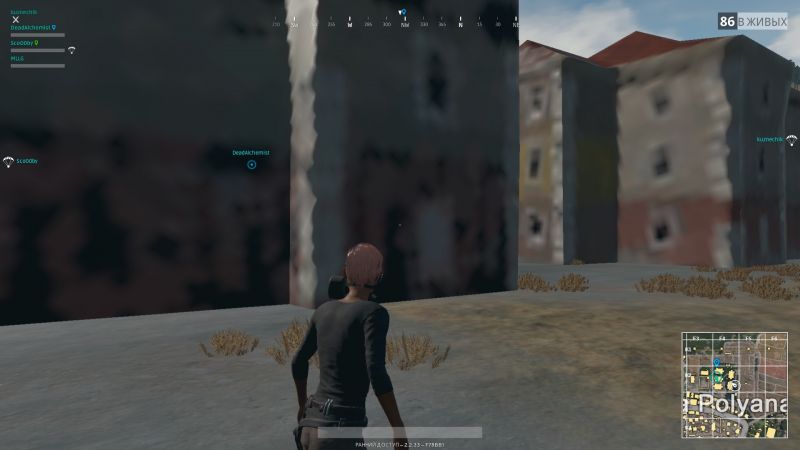
Если у вас установлен медленный и старый HDD, то мы рекомендуем взять какую-нибудь бюджетную флешку объемом 16 гигабайт и выше и попробовать запустить игру с нее. Для этого нужно сделать следующее:
Читать еще: Можно ли продавать нимы с Nimses за реальные деньгиТеперь текстуры у вас должны будут прогружаться гораздо быстрее, чем если бы игра была установлена на стареньком жестком диске.
Читайте также:

